بسم الله الرحمن الرحيم
والصلاة والسلام على أشرف المرسلين
سيدنا محمد وعلى آله وصحبه أجمعين
برمجة التطبيقات على برنامج أندرويد ستويو اصبحت الآن أسهل كثيرًا، خصوصًا إذا كنت تعتمد على النماذج الجاهزة والمشاريع مفتوحة المصدر ، فهى توفر الكثير من الوقت والجهد لإنشاء مشروعك ، ولكن قبل أن أتحدث عن كيفية استخدام المشاريع الجاهزة و التعديل عليها ببرنامج أندرويد ستوديو سنتعرف على كيفية الحصول على مصادر هذه المشاريع.
أولًا: كيف أحصل على أكواد مشروع أندرويد مفتوح المصدر(Source code):
من مميزات برنامج Android Studio أنه بالإضافة إلى إمكانيته العمل على المشاريع المعدة مسبقًا ببرنامج أندرويد ستوديو ، فإن به إمكانية تحرير المشاريع التى تم إنشاؤها ببرنامج Eclipse ، كما أنه بالإمكان إستخدام الأكواد بعدة لغات برمجية مثل لغات الـ Java , Kotlin ، وإليك أهم المواقع التى ستجد عليها كم هائل من مصادر الأكواد المفيدة :
تحميل أكواد مفيدة لمشروعك من داخل برنامج أندرويد ستوديو
يوفر برنامج أندرويد ستوديو العديد من الأكواد التى يمكن أن تستعين بها عند إنشاء تطبيقك ، ويمكنك الحصول على هذه الأكواد من خلال القائمة العلوية لبرنامج أندرويد ستوديو File>>New>>import sample
- هذه الأكواد توفرها جوجل لدعم مطورى التطبيقات و هى مستضافة على موقع Github
- بعض هذه المشاريع بلغة Java والبعض الآخر بلغة Kotlin اللغة التى إعتمدتها جوجل أخيرًا كلغة رسمية لبرمجة التطبيقات (كيف تصنع تطبيق اندرويد بلغة Kotlin)
- يمكن أيضًا أن تجد هذه المصادر بدون إستخدام برنامج أندرويد ستوديو من خلال هذا الرابط
مصادر مجانية لمشاريع كاملة :
هناك أيضًا العديد من النماذج لمشاريع أخرى كاملة مفتوحة المصدر على موقع Github يمكنك تحميلها والتعديل عليها مجانًا (تعرف أكثر على موقع Github ) ، ويمكنك إستخدام محرك البحث بموقع Github للبحث عن مصادر مشاريع الأندرويد .
مشاريع كاملة مدفوعة مفتوحة المصدر:
تكون فيها الأكواد أكثر جودة وإحترافية ، تجدها بمتجر الأكواد مثل Codecanyon و موقع Chupamobile
ثانيًا: كيفية فتح المشروع ببرنامج أندرويد استوديو
1- بعد تحميل المشروع قم بفك ضغك الملف ثم قم بفتح برنامج أندرويد ستوديو والضغط على import project بإحدى الطريقتين:
الطريقة الأولى : من خلال الشاشة التى تظهر فى بداية تشغيل البرنامج
أو من خلال قائمة File>>New>>import project

3- سيطلب منك البرنامج تحديد المسار الذى تريد أن تحفظ فيه ملفات مشروعك ، قم بتحديده ثم إنتظر قليلًا ليقوم برنامج أندرويد ستوديو بمعالجة الملفات.
ثالثًا: حل مشكلة عدم توافق المشروع مع إصدار API الموجود بالبرنامج:
نظرًا لتعدد إصدارات أندرويد ستوديو والتحديثات المستمرة له، قد تواجهك رسالة الخطأ هذه والتى تعنى أن المشروع يعمل بإصدار API 24 أما برنامجك يعمل بالإصدار آخر (مثلا) API 26

ويمكن تخطى هذه المشكلة بتعديل الإصدار داخل المشروع بالإصدار الذى يعمل به برنامجك:
وذلك من خلال فتح ملف app>>build.gradle
قم بتعديل رقم 24 الموجود بالمشروع إلى الإصدار الذى تستخدمه (حسب المثال:26)
وذلك من خلال فتح ملف app>>build.gradle
قم بتعديل رقم 24 الموجود بالمشروع إلى الإصدار الذى تستخدمه (حسب المثال:26)
ثم إضغط Try again الموجود بالشريط الأصفر العلوى.
** لمعرفة إصدار API الذى تعمل نسخة الأندرويد ستوديو لديك : يمكنك إنشاء مشروع جديد فارغ و معاينة ملف build.gradle الموجود به ثم قم بمطابقة رقم الإصدار مع رقم الإصدار الموجود بمشروعك.
أتمنى أن يكون الدرس حقق الإفادة ، أى مشكلة أدرجها بتعليق ولا تنس مشاركة الموضوع
** لمعرفة إصدار API الذى تعمل نسخة الأندرويد ستوديو لديك : يمكنك إنشاء مشروع جديد فارغ و معاينة ملف build.gradle الموجود به ثم قم بمطابقة رقم الإصدار مع رقم الإصدار الموجود بمشروعك.
أتمنى أن يكون الدرس حقق الإفادة ، أى مشكلة أدرجها بتعليق ولا تنس مشاركة الموضوع
تنبيه : المرجو عدم نسخ الموضوع بدون ذكر مصدره المرفق بالرابط المباشر للموضوع الأصلي وإسم المدونة وشكرا






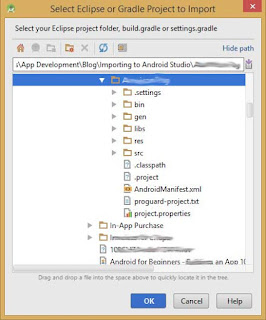














أزال أحد مشرفي المدونة هذا التعليق.
ردحذفبالنسبة للإستفسار عن تنسيق العناوين يكون ذلك من خلال إضافة بعض الأكواد داخل القالب تنسق العناوين h1,h2,h3,h4 وهناك موضوع شرحت فيه الفكرة يمكن متابعته من هنا Animated Blogger Post Title
حذفالسلام عليكم آختي ممكن رابط تحميل خارجي اندرويد ستويو لانه لانه ماعندي نت للتحميله ع لابتوب
ردحذفيمكن تحميله من هذا الرابط Android studio
حذفالسلام عليكم
ردحذفاخي انا احب موقعك وعجبني
بس ممكن سؤال؟؟
انا حملت قالب افلام وركبته بس مااعرف كيف اعدل القائمة المنسدلة
ممكن تعلمني؟؟
سأحاول توفير درس بهذا الشأن فى الفترة القادمة بإذن الله
حذف